- Elige entre control en la nube (Alexa, Google, HomeKit) o local (Home Assistant, OpenHAB) según privacidad y flexibilidad.
- En Windows, la vía más estable es virtualizar Home Assistant OS con UEFI y red en puente.
- Para 24/7, prioriza mini PC con Ethernet, SSD y al menos 16 GB de RAM si vas a virtualizar.

Si estás pensando en montar una casa inteligente aprovechando tu PC, Windows te abre varias puertas: desde clientes sencillos de la Microsoft Store hasta servidores domóticos completos corriendo en máquinas virtuales con Home Assistant. La buena noticia es que no necesitas un servidor carísimo ni conocimientos de élite para empezar con buen pie.
En este recorrido vas a encontrar todo lo necesario para tomar decisiones con criterio: plataformas en la nube frente a soluciones locales, requisitos de hardware realistas para mini PC, instalación paso a paso de Home Assistant OS en VMware Workstation y VirtualBox, primeros pasos de configuración, pros y contras de virtualizar, dudas frecuentes y una comparativa honesta con alternativas como OpenHAB, Domoticz, Jeedom o IKEA Dirigera.
Qué es Home Assistant y por qué merece la pena
Home Assistant es una plataforma domótica de código abierto enfocada en privacidad, control local y compatibilidad masiva. Permite unificar luces, sensores, cámaras, termostatos y mucho más en un único panel, con automatizaciones potentes y soporte de miles de integraciones.
Frente a usar solo Alexa, Google Home o HomeKit, una instalación de Home Assistant te da independencia de la nube del fabricante, control granular y un ritmo de desarrollo impulsado por una comunidad enorme; además, puede convivir con esos asistentes para control por voz.
No todo es un camino de rosas: esta potencia exige un equipo que esté encendido 24/7 como “servidor” (vale un miniPC, un PC antiguo o una Raspberry Pi) y algo de curva de aprendizaje, aunque la configuración se ha simplificado bastante en los últimos años.
Si prefieres algo básico, en la Microsoft Store también aparecen clientes como “Smart Home-Controller” para Windows, útiles como frontales ligeros, pero si quieres llevar tu smart home a otro nivel, Home Assistant es el salto lógico.
Servidor vs. cliente: entender la arquitectura
El “servidor” es el cerebro que gobierna todo y se ejecuta siempre; el “cliente” es la app móvil o interfaz web desde la que interactúas. En Home Assistant, el servidor gestiona dispositivos e integraciones y el cliente (navegador, app de móvil o tableta) se conecta para visualizar paneles, lanzar escenas o revisar automatizaciones.
Para empezar, sirve casi cualquier equipo con bajo consumo: desde una Raspberry Pi hasta un miniPC o un PC reciclado. Lo importante es la fiabilidad, la conexión estable a la red local y que el hardware pueda estar encendido sin interrupciones.
Dónde instalar Home Assistant
Home Assistant puede funcionar en Windows, macOS y Linux, aunque la vía recomendada por sus desarrolladores suele ser Linux (y especialmente Home Assistant OS). Si vas a usar Windows, la forma más práctica y estable es virtualizar Home Assistant OS en VMware o VirtualBox.
También puedes montarlo en un NAS o en hardware dedicado como Home Assistant Green, que llega ya listo y simplifica mucho el despliegue y el mantenimiento para quienes no quieren complicarse.
Métodos de instalación de Home Assistant
Cada método cambia el “menú de ingredientes”. Todos te permiten automatizaciones, paneles e integraciones, pero unos traen extras como tienda de complementos y copias de seguridad integradas. La clave es elegir según tus conocimientos y el uso del equipo.
- Home Assistant Core: Solo el servidor, sin extras. Requiere manejar Python y entornos virtuales. Si no te apetece pelear con dependencias, mejor evita esta ruta.
- Home Assistant Container: El servidor encapsulado en Docker, facilita actualizaciones y mantenimiento. Necesitas saber Docker; valora si compensa aprenderlo ahora o prefieres algo más directo.
- Home Assistant Operating System (HAOS): Imagen con su propio Linux minimalista y tienda de complementos (Add-ons) gestionados por un supervisor. Es la opción más sencilla y estable, pero el equipo queda dedicado exclusivamente a Home Assistant.
- Home Assistant OS en máquina virtual: Ejecutas HAOS dentro de Windows, macOS o Linux. Consume más recursos, pero te permite seguir usando el equipo para otras tareas y disfrutar de add-ons y copias de seguridad integradas.
- Home Assistant Supervised: La vía más exigente: tu Linux principal + Docker + supervisor y add-ons. Más compleja y con requisitos estrictos, pensada para usuarios avanzados.
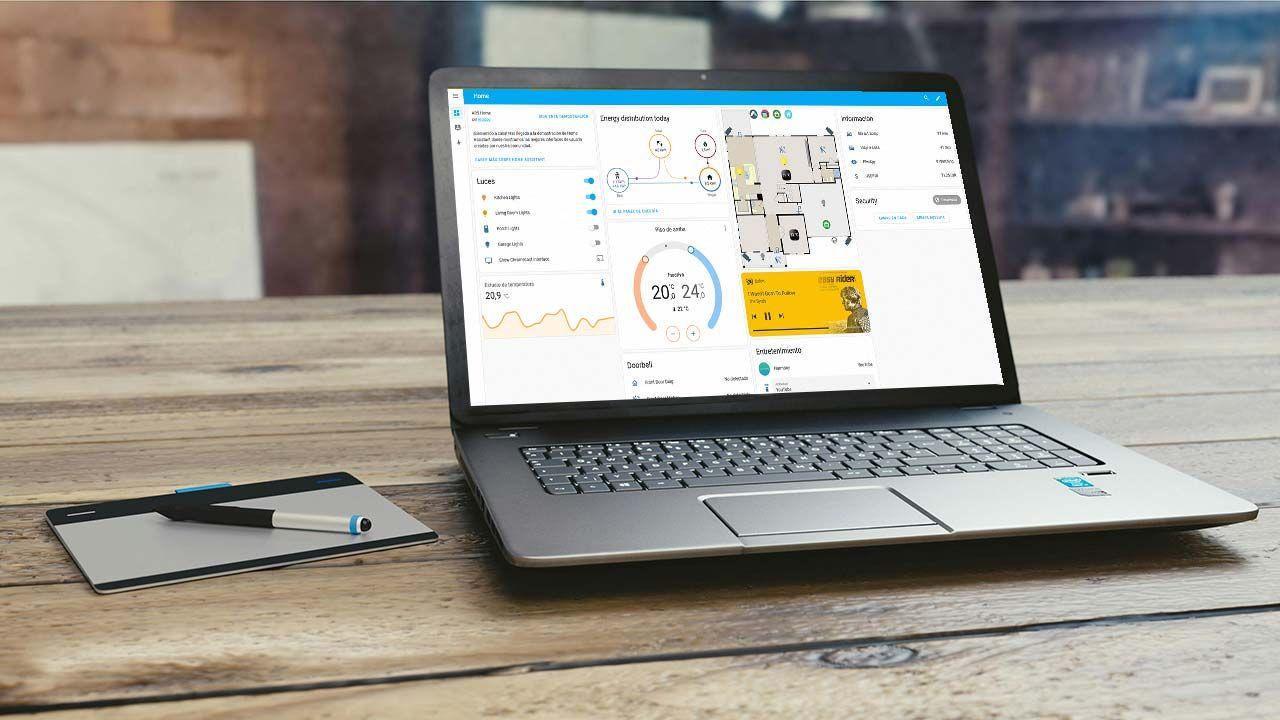
Copias de seguridad
En todas las variantes puedes respaldar tu configuración, pero solo en HAOS y Supervised puedes incluir add-ons y restaurar desde la interfaz con un par de clics; en Core y Container la restauración se hace de manera manual.
Plataformas en la nube más usadas
Si te tira más la comodidad que el bricolaje digital, las plataformas en la nube permiten controlar tu casa desde cualquier sitio. Muchos usuarios se quedan aquí porque funcionan bien, son rápidas y tienen apps pulidas.
Amazon Alexa
Alexa ha pasado de ser solo un asistente de voz a actuar como hub Matter, Zigbee y Thread con los Echo compatibles. Vinculas dispositivos sin app del fabricante y los controlas desde la nube, con integración potente con su ecosistema (Ring, cámaras, timbres, etc.).
Lo mejor está en su velocidad y soporte multiplataforma (Android e iOS), además del hardware propio de Amazon que encaja como un guante.
Google Home
Google Home también se ha “domotizado”, con soporte para Matter, Thread y un amplio catálogo de terceros. Integra de cine con los servicios de Google y ahora incluye creación de scripts para automatizaciones avanzadas.
Vende menos hardware propio que Amazon, pero productos como Nest (termostato, cámaras, timbres) se integran de forma excelente en su plataforma.
Apple HomeKit
HomeKit destaca por su integración con iPhone, iPad y Mac, con concentradores como Apple TV y HomePod que ya soportan Thread y Matter. Aunque la fiabilidad ha mejorado, todavía se nota menos redonda que la competencia y la compatibilidad es más limitada, con dispositivos generalmente más caros.
Samsung SmartThings
SmartThings brilla en el ecosistema Samsung: muchas teles y frigoríficos actúan como hubs Matter. Funciona muy bien y se lleva de maravilla con Google Home y Alexa para ampliar posibilidades.
Aqara
Marca filial de Xiaomi con buenos precios y compatibilidad con HomeKit a coste contenido. Tiene una app propia sólida y un catálogo enorme: cámaras, sensores, motores de cortinas, bombillas o cerraduras, con extras como grabación en la nube.
Homey
Propuesta en la nube que unifica un montón de marcas. Gratis en app, y con HUB físico compatible con Matter, Zigbee e infrarrojos. Muy buena si buscas centralizarlo todo con automatizaciones potentes sin complicarte demasiado.
Sistemas locales más populares
Si prima tu privacidad o quieres afinar cada detalle, montar un servidor propio es el camino. Requiere algo más de implicación, pero no dependes de terceros y puedes integrarlo todo a medida.
Home Assistant
Instalable en un PC o Raspberry Pi, combina privacidad, control local y miles de integraciones. Aunque la dificultad de inicio ha bajado mucho, conviene reservar tiempo para mantener el servidor 24/7 y solventar incidencias si aparecen.
OpenHAB
Otra gran alternativa autoalojada, compatible con Windows, macOS, Linux, Raspberry Pi e incluso NAS de Synology. Aunque apuesta por prescindir de la nube, se integra con Google Assistant, Alexa y HomeKit para control por voz y acceso remoto cuando hace falta.
IKEA Dirigera
La evolución de TRÅDFRI mantiene la filosofía de sistema local sin cuenta obligatoria, con sensores, bombillas y estores asequibles. Puede vincularse con Alexa, Google Home y HomeKit para sumar control por voz y funciones en la nube.
Homebridge
Más que una plataforma, es un puente para usuarios de Apple: permite integrar en HomeKit dispositivos no soportados de forma nativa (ej., Ring, Nest o TP-Link), ampliando así el alcance del ecosistema de la manzana.
Requisitos de hardware para un mini PC estable
Como el servidor debe estar siempre encendido, interesa que sea estable, silencioso y de bajo consumo. Si vas a virtualizar Home Assistant OS sobre Windows, reserva recursos generosos.
- CPU: Intel N100 es una opción muy eficiente con buen rendimiento para este uso.
- RAM: 16 GB recomendados para el sistema host y la VM cómodamente.
- Almacenamiento: SSD NVMe; con 64 GB te sobra para HAOS y snapshots básicos.
- Red: Gigabit Ethernet; mejor cable que Wi‑Fi para estabilidad y descubrimiento.
- Ruido/consumo: prioriza equipos frescos y silenciosos para 24/7.
En guías especializadas se citan ejemplos concretos como GEEKOM Mini Air12 (bajo consumo, muchos puertos) o GEEKOM Mini IT12 (Core i7‑12650H, 32 GB RAM, 1 TB NVMe) con menciones a cupones “RDZ12air12”, “RDZ12it12” o “redeszone20”. Tómalos como referencias de configuración y conectividad más que como compras obligatorias.
Descargar Home Assistant OS para usarlo en Windows
La forma más directa de disfrutar de complementos, copias de seguridad integradas y menor mantenimiento es usar Home Assistant OS (HAOS) en una máquina virtual. En la web oficial, localiza la sección de Windows y descarga la imagen preparada para VMware o VirtualBox.
Descomprime el archivo y colócalo en una carpeta definitiva sobre SSD (mejores lecturas/escrituras). Esa carpeta será la de la máquina virtual para evitar “mover” ficheros y que luego no se rompan las rutas.
Instalación en VMware Workstation (resumen práctico)
En VMware Workstation, crea una VM manualmente con “Custom (Advanced)”, elige compatibilidad VMware Workstation 17.x, marca “I will install the operating system later”, selecciona “Linux” y “Other Linux 5.x kernel 64-bit”.
Asigna un nombre y sitúa la VM en la carpeta donde está el disco de HAOS. Reserva 4 vCPU y 4 GB de RAM (puedes ajustar según tu hardware). En red, elige “Use bridged networking” para que Home Assistant sea visible en la LAN por dispositivos domóticos y descubrimientos.
Deja SCSI Controller en LSI Logic y Virtual Disk Type en SCSI. Selecciona “Use an existing virtual disk” y apunta al archivo descargado. Si pide convertir el disco, acepta “Convert”.
Antes de arrancar, entra en “Edit virtual machine settings” > “Options” y cambia el Firmware a UEFI (por defecto, BIOS). Arranca la VM, selecciona “Slot A” si lo solicita y espera un par de minutos; verás la IP local en la consola.
Accede por navegador a http://IP:8123 (ejemplo habitual: 192.168.5.129:8123). El primer inicio tarda un poco, porque Home Assistant termina de preparar componentes y la base de datos.
Instalación en VirtualBox (resumen práctico)
En VirtualBox, pulsa “Nueva”, pon un nombre (p. ej., “Home Assistant”), deja “Imagen ISO” en blanco y en Tipo/Versión selecciona Linux 64‑bit. Desactiva la instalación desatendida y asigna 4 GB de RAM y 4 vCPU (mínimo razonable: 2 GB y 2 vCPU si vas justo).
Marca “Habilitar EFI” (si no, no arrancará) y elige “Usar un archivo de disco duro virtual existente” apuntando al disco de HAOS descargado. En Configuración > Red, deja “Adaptador puente” y elige tu interfaz Ethernet física para IP dentro de tu red local.
Arranca la VM y espera a que aparezca la IP en consola. Si usas NAT, verás algo tipo 10.0.2.15, pero para que funcionen descubrimientos y acceso desde otros equipos de la LAN, necesitas modo puente.
Cuando cargue, accede por navegador a http://IP:8123 y deja que termine la preparación inicial; es normal que tarde unos minutos la primera vez por descargas y configuración.
Puesta en marcha y primeros pasos
Al abrir la interfaz web, crea el usuario administrador (nombre, usuario y contraseña). Luego podrás añadir más administradores y cuentas secundarias si compartes la casa con más personas y quieres gestión por perfiles.
El asistente te pedirá la ubicación para ajustar meteorología y automatizaciones dependientes de geolocalización (anochecer, amanecer, etc.). Por privacidad, el envío de analíticas está desactivado por defecto; puedes activarlas si quieres contribuir.
Home Assistant escaneará tu red para sugerir integraciones (si aún no tienes dispositivos en esa red, puede que no muestre nada). Desde Ajustes > Dispositivos y servicios podrás añadir integraciones oficiales y no oficiales (estas últimas requieren su tienda comunitaria).
El panel principal se puede personalizar en los tres puntos > “Editar panel de control”. Puedes “Tomar el control” y partir de un panel vacío para ir añadiendo tarjetas, gráficos, botones y vistas según tus necesidades.
En Ajustes > Sistema > Copias de seguridad podrás crear y restaurar respaldos. Recuerda que en HAOS y Supervised puedes incluir add-ons y restauración guiada; en otras variantes, la restauración es manual.
Ventajas de usar máquina virtual
La virtualización tiene varias bazas: no tocas tu Windows “real”, haces snapshots antes de cambios delicados y puedes mover la VM entre equipos sin dramas.
- Coste: VMware Player/VirtualBox son gratuitos; puedes ejecutar varios sistemas a la vez sin comprar más hardware.
- Seguridad: Si algo se rompe dentro de la VM, tu Windows anfitrión queda intacto; borras o restauras y listo.
- Portabilidad: Exportas/Importas la VM y migras rápido entre PCs sin reinstalarlo todo.
- Escalabilidad: Subir vCPU/RAM es cuestión de segundos si necesitas más músculo.
- Compatibilidad: La VM abstrae el hardware, con lo que Home Assistant es menos quisquilloso al cambiar de equipo.
Inconvenientes de la virtualización
No todo son ventajas: una VM añade una capa, así que no rinde exactamente igual que nativo y dependes del sistema anfitrión para todo.
- Rendimiento: Va muy bien para Home Assistant, pero no es idéntico a instalarlo directamente en el hardware.
- Requisitos: Necesitas recursos para Windows y la VM a la vez; con 16 GB de RAM tendrás experiencia fluida.
- Licencias: El software que metas dentro debe respetar sus licencias aunque sea en VM.
- Red: Configurar puente/NAT puede liar al principio; para descubrimiento local usa puente.
- Dependencia del host: Si el PC anfitrión se apaga, tu domótica también; conviene arranque automático de la VM.
Dudas frecuentes
¿Necesita internet permanente? Para la primera configuración, actualizaciones y ciertas integraciones en la nube sí. Muchas funciones locales seguirán operativas sin conexión, pero no tendrás firmware ni servicios cloud mientras esté offline.
¿Funciona con menos de 16 GB de RAM? Sí, aunque es preferible 16 GB en el host si vas a tener Windows 11 y la VM encendidos a la vez. Home Assistant puede vivir con 2‑4 GB dentro de la VM, pero reserva margen para el sistema anfitrión.
¿Se reinicia solo si el PC se apaga? Configura la VM para que arranque con Windows y retome el estado automáticamente; así evitarás quedarte sin servicio tras un reinicio.
¿Puedo usar otras apps en el mismo mini PC? Sí, pero Home Assistant demanda recursos constantes; si cargas mucho el host con tareas pesadas, lo notarás en la respuesta de la domótica.
¿Qué copias de seguridad recomiendas? Haz snapshots de la VM antes de grandes cambios y utiliza Ajustes > Sistema > Copias de seguridad en Home Assistant para respaldos internos restaurables en el mismo u otro despliegue.
Alternativas open source: pros y contras
Más allá de Home Assistant, existen veteranos con músculo. Elegir bien depende de tus preferencias técnicas, protocolo y ecosistema ya presente en casa.
Domoticz consume poquísimos recursos y corre en Windows y Linux, con soporte para EnOcean, X10, Z‑Wave y varios inalámbricos como estaciones meteo o cámaras IP. Sus peros: interfaz anticuada, módulos muy unidos al core (dificultando ampliar funciones) y documentación mejorable que te empuja al foro.
Jeedom, con enfoque francés y moderno, ofrece arquitectura modular y la opción de comprar el hardware con el sistema listo. Aun así, su juventud y documentación parcial (mucho en francés) lastran su robustez y el número de módulos comparado con alternativas más maduras.
OpenHAB presume de ser agnóstico en tecnología y muy modular, escrito en Java, con cientos de módulos para KNX, Z‑Wave, X10, Philips Hue, Nest, bases de datos e incluso servicios como IFTTT o APIs del tiempo. Es potente y configurable, con diseño responsive y apps móviles, pero también es la opción más pesada y compleja de ajustar en ciertos escenarios.
La comunidad de OpenHAB es muy activa, aunque parte se mueve en alemán, y su tooling derivado de Eclipse ayuda, pero puede resultar algo áspero. En proyectos académicos se ha valorado como opción sólida, con transición de la rama 1.x a 2.x alineada con Eclipse IoT y estándares de interoperabilidad.
Si solo quieres encender luces y crear rutinas básicas, con plataformas en la nube vas sobrado. Si lo tuyo es exprimir el control local y no atarte a un fabricante, Home Assistant y OpenHAB son apuestas ganadoras.
Con todo lo anterior, montar domótica en Windows es perfectamente viable: puedes empezar con un cliente liviano, dar el salto a Home Assistant OS virtualizado para disfrutar de add-ons y copias guiadas, y terminar orquestando Alexa, Google Home o HomeKit como control por voz. La clave está en priorizar estabilidad (Ethernet y UEFI), cuidar el hardware (SSD y 16 GB si virtualizas) y apoyarte en snapshots y backups para experimentar sin miedo.
